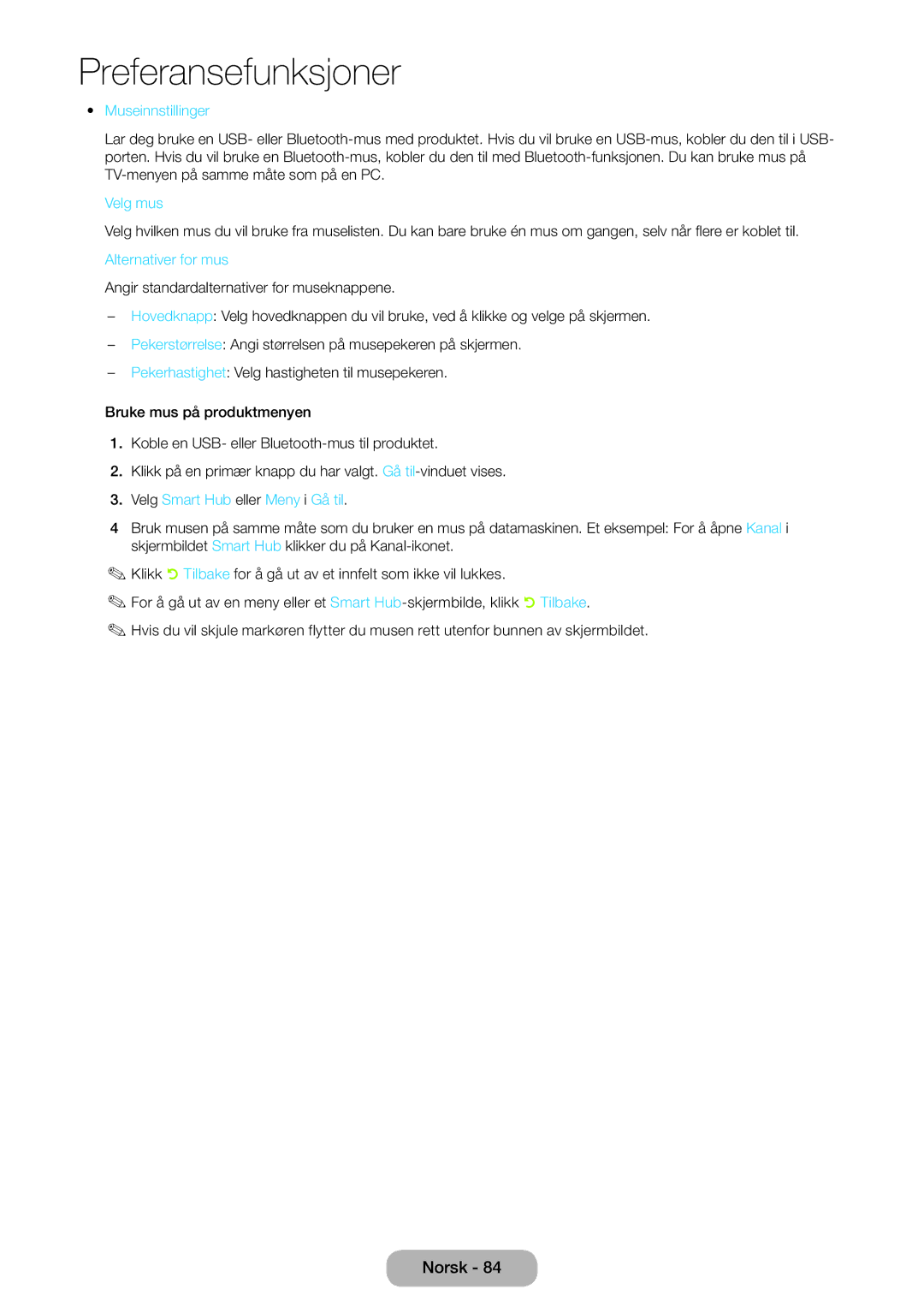Preferansefunksjoner
•• Museinnstillinger
Lar deg bruke en USB- eller
Velg mus
Velg hvilken mus du vil bruke fra muselisten. Du kan bare bruke én mus om gangen, selv når flere er koblet til. Alternativer for mus
Angir standardalternativer for museknappene.
––Hovedknapp: Velg hovedknappen du vil bruke, ved å klikke og velge på skjermen.
––Pekerstørrelse: Angi størrelsen på musepekeren på skjermen.
––Pekerhastighet: Velg hastigheten til musepekeren.
Bruke mus på produktmenyen
1.Koble en USB- eller
2.Klikk på en primær knapp du har valgt. Gå
3.Velg Smart Hub eller Meny i Gå til.
4Bruk musen på samme måte som du bruker en mus på datamaskinen. Et eksempel: For å åpne Kanal i skjermbildet Smart Hub klikker du på
✎✎Klikk R Tilbake for å gå ut av et innfelt som ikke vil lukkes.
✎✎For å gå ut av en meny eller et Smart
✎✎Hvis du vil skjule markøren flytter du musen rett utenfor bunnen av skjermbildet.
Norsk - 84